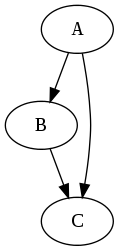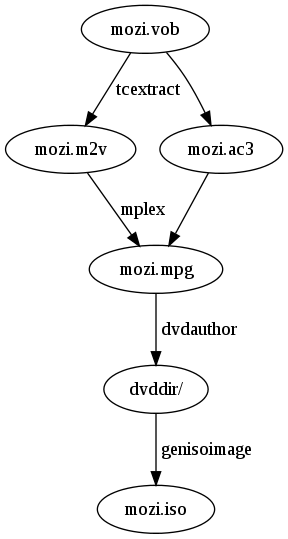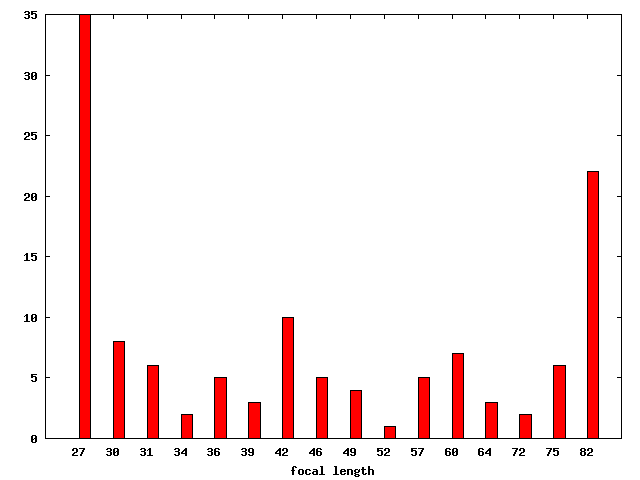Mivel a merevelemezek mérete folyamatosan nő ( miközben kb. 20 ezer forintért vettem az összes merevlemezem ) időnként a bizonyos szabványok túlhaladottá válnak. A legutóbbi fontos változás a szektor méret megnövelése volt. A korábbi 512 byte helyett ma már jellemzően 4096 byte a szektor mérete (bővebben itt olvashatunk erről).
Az operációs rendszereket folyamatosan felkészítették ennek támogatására, vagyis (hacsak nem valami régi rendszert használunk) elvileg nem is kellene ezzel foglalkoznunk. A gyakorlatban azonban több olyan merevlemez van, amelyik (talán kompatibilitási okokból) továbbra is 512 byte-os szektorméretet jelent az operációs rendszer felé ( fdisk -l részlet):
Sector size (logical/physical): 512 bytes / 512 bytes
Elvileg egy jumper segítségével lehet ezt állítani, de erről egyrészt sok helyen lebeszélik az embert, másrészt pedig egyszerűbbnek tűnt szoftveresen megoldani a problémát.
A gond az 512 byte-os szektormérettel az, hogyha az alapértelmezett beállításokkal (255 fej, 63 szektor/track) partícionáljuk a merevlemezt, akkor rögtön az első partíció a 63. szektoron kezdődik. Mivel ez nem egyezik a fizikai szektor kezdetével (mert 63 nem osztható nyolccal) ezért a merevlemez írási/olvasási sebessége alacsonyabb lesz.
Mivel nem igazán lenne kényelmes egyenként ellenőrizni a partíciók kezdetének pozícióját, fdisket érdemes inkább rávenni arra, hogy ezt elvégezze helyettünk. Erre a legegyszerűbb módszer az, ha fdisknek azt adjuk meg, hogy a default értékek helyett inkább 224 fejjel és 56 szektor/track értékekkel dolgozzon:
fdisk -H 224 -S 56 /dev/sdb
Ezek után ha létrehozzuk a partíciós táblát és a partíciókat, akkor az első partíció már az 56. szektoron kezdődik:
# fdisk -lu /dev/sdb
Disk /dev/sdb: 1500.3 GB, 1500301910016 bytes
224 heads, 56 sectors/track, 233599 cylinders, total 2930277168 sectors
Units = sectors of 1 * 512 = 512 bytes
Sector size (logical/physical): 512 bytes / 512 bytes
I/O size (minimum/optimal): 512 bytes / 512 bytes
Disk identifier: 0x22dd6918
Device Boot Start End Blocks Id System
/dev/sdb1 56 2930265855 1465132900 83 Linux
A parancssorban persze mindenki cserélje le /dev/sdb-t a megfelelő címre!